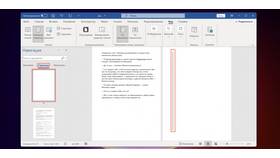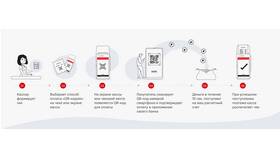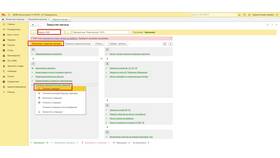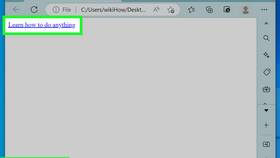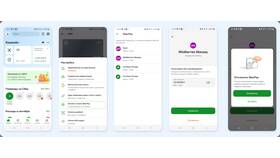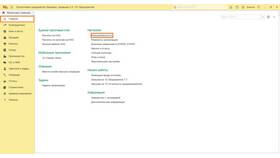| Способ | Действия |
| Клавиша Delete | Установите курсор в начало страницы, нажмите Ctrl+Shift+8 для отображения знаков форматирования, выделите содержимое страницы и нажмите Delete |
| Через навигацию | Перейдите во вкладку "Вид" → "Навигация", выберите миниатюру страницы и нажмите Delete |
- Откройте PDF в Adobe Acrobat DC
- Выберите "Инструменты" → "Организация страниц"
- Выделите миниатюры страниц для удаления
- Нажмите значок корзины или клавишу Delete
- Сохраните изменения в документе
- Загрузите PDF на сайт Smallpdf, ILovePDF или аналогичный
- Выберите функцию удаления страниц
- Отметьте страницы для удаления
- Скачайте измененный документ
| Метод | Инструкция |
| Ручное удаление | Поместите курсор в конец предыдущей страницы и нажимайте Delete до удаления содержимого |
| Через разрывы | Найдите разрыв страницы перед удаляемой страницей и удалите его |
- Проверьте наличие скрытых символов форматирования
- Удалите лишние разрывы страниц
- Отрегулируйте параметры полей и отступов
- Проверьте наличие таблиц или объектов, выходящих за границы
| Программа | Возможности |
| PDFsam | Удаление и перестановка страниц в PDF |
| Foxit PhantomPDF | Расширенное редактирование PDF |
| LibreOffice | Работа с текстовыми документами и PDF |
- Страница не удаляется:
- Проверьте защиту документа
- Убедитесь, что страница не является частью раздела с особыми параметрами
- Нарушается форматирование:
- Используйте режим черновика для точного контроля
- Проверьте связанные стили
- Перед удалением создавайте резервную копию
- Используйте оглавление для навигации
- Применяйте стили для единообразного форматирования
- Проверяйте нумерацию страниц после редактирования
Удаление страниц из документов требует внимательности и понимания структуры файла. В зависимости от формата документа и используемого программного обеспечения методы могут отличаться, но принципы остаются схожими - выделение содержимого страницы и его удаление с последующим сохранением изменений.